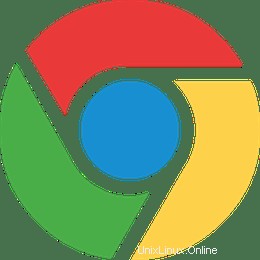
In questo articolo, avremo spiegato i passaggi necessari per installare il browser Chrome su Ubuntu 22.04 LTS. Prima di continuare con questo tutorial, assicurati di aver effettuato l'accesso come utente con sudo privilegi. Tutti i comandi in questo tutorial devono essere eseguiti come utente non root.
Google Chrome è un browser web multipiattaforma intuitivo, affidabile e sicuro rilasciato da Google. Ha un ampio negozio di plug-in e componenti aggiuntivi. Questi plug-in ed estensioni migliorano l'esperienza di navigazione dell'utente e aggiungono funzionalità che non sono disponibili in altri browser.
Installa il browser Chrome su Ubuntu 22.04 LTS
Passaggio 1. Innanzitutto, prima di iniziare a installare qualsiasi pacchetto sul tuo server Ubuntu, ti consigliamo sempre di assicurarti che tutti i pacchetti di sistema siano aggiornati.
sudo apt update sudo apt upgrade sudo apt install apt-transport-https curl wget
Passaggio 2. Installa il browser Chrome su Ubuntu Linux.
L'installazione del browser Chrome sul tuo sistema Ubuntu 22.04 Jammy Jellyfish è semplice, ora esegui il seguente comando sul prompt dei comandi per scaricare il pacchetto del browser Chrome usando wget :
wget https://dl.google.com/linux/direct/google-chrome-stable_current_amd64.deb
Infine, installa Google Chrome con il dpkg comando seguente:
sudo dpkg -i google-chrome-stable_current_amd64.deb
Passaggio 3. Avvia il browser Chrome.
Ora apri il menu "Applicazione" e cerca "google-chrome ' Il browser Chrome dovrebbe ora essere installato correttamente sul tuo sistema e pronto per l'uso.
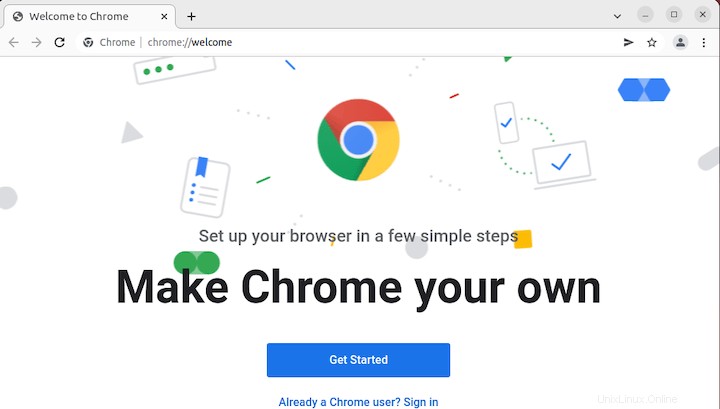
Questo è tutto ciò che devi fare per installare il browser Chrome su Ubuntu 22.04 LTS Jammy Jellyfish. Spero che tu possa trovare utile questo suggerimento rapido. Per ulteriori informazioni sull'installazione del browser Web Chrome, fare riferimento alla loro knowledge base ufficiale. Se hai domande o suggerimenti, sentiti libero di lasciare un commento qui sotto.